Toen u uw nieuwe tv of streamer voor de eerste keer uitgepakt, kon u waarschijnlijk niet wachten om hem te gaan bekijken. In de opwinding om het uit te proberen, is de kans groot dat je gewoon op "Ik ga akkoord" hebt geklikt met al die schermen met legale mumbojumbo die tijdens het installatieproces naar voren kwamen.
Wist u dat een van de dingen waar u waarschijnlijk mee akkoord ging, is dat uw tv uw kijkgewoonten kan volgen en de informatie kan verzenden naar adverteerders en andere derden? Hetzelfde zou kunnen gaan voor je streaming-apparaat.
Vizio kreeg onlangs een boete van $ 2, 2 miljoen opgelegd door de FTC omdat ze niet goed openbaarde hoe zij haar trackinginformatie deelt, en in voorgaande jaren hebben Samsung en LG beide een vergelijkbaar onderzoek ondergaan. Streamers van Roku, Apple, Amazon en Google hebben nog geen grote misstappen op privacy gemaakt, maar hun beleid is over het algemeen minder ingrijpend dan die van tv's.
Wat voor soort gegevens verzamelen tv's en streamers?
Informatie over wat u bekijkt, welke apps u gebruikt en andere activiteiten op uw Smart TV of streamer is waardevol voor adverteerders en andere derde partijen, evenals voor de fabrikanten zelf. Ze gebruiken het om advertenties te richten en onder meer kijkvoorstellen te verfijnen. Uiteraard worden vergelijkbare gebruiksgegevens ook verzameld via telefoons, pc's en andere apparaten, evenals veel apps die u gebruikt en webpagina's die u bezoekt.
Nu je weet dat je tv of streamer je kan volgen, wil je misschien teruggaan en die tracking uitschakelen. Hier is hoe.
Zorg dat je tv je niet kan volgen
Samsung
Op tv's uit 2016 klikt u op de startknop van de afstandsbediening, gaat u naar Instellingen (tandwielpictogram), scrolt u omlaag naar Ondersteuning en vervolgens naar Voorwaarden en beleid . Klik onder 'Op interesses gebaseerde advertenties' op 'Interactieve services uitschakelen'. Onder "Informatieservices bekijken" klikt u op "Ik ga akkoord". En klik onder 'Spraakherkenningsservices' op 'Geavanceerde functies van de spraakherkenningsservices uitschakelen'. Als u wilt, kunt u het ook niet eens zijn met de andere twee, Nuance spraakherkenning en online beheer op afstand.
Op oudere Samsung-tv's drukt u op de menuknop op de afstandsbediening (alleen op 2015-modellen en vervolgens op Menu in de bovenste rij met pictogrammen), scrolt u omlaag naar Smart Hub en selecteert u vervolgens Begrippen & beleid . Schakel "SynchPlus en marketing" uit. U kunt het ook niet eens zijn met het andere beleid dat daar wordt vermeld. Als uw tv daar gebruik van maakt, moet u de spraakherkenning uitschakelen en het niet eens zijn met de hierboven beschreven privacyverklaring van Nuance.
LG
Op LCD- en OLED-tv's 2015, 2015 en 2016 met Web OS klikt u op de knop Instellingen op de afstandsbediening ( tandwielpictogram ), kiest u Alle instellingen en vervolgens Algemeen . Blader omlaag naar Over deze tv en selecteer vervolgens Gebruikersovereenkomsten . Daar kunt u alles uitvinken wat u maar wilt, maar degenen met het label "Informatie weergeven", "Persoonlijke advertenties" en "Steminformatie" zijn degenen die u volgen.
Op oudere LG-tv's, klik je op de Home- of Menu-knop op de afstandsbediening, scrol omlaag naar Option en zet Live Plus uit.
Vizio
Voor de nieuwste tv's, namelijk de 2016 E-, M- en P-serie die het SmartCast-systeem van Vizio gebruiken in plaats van een traditioneel smart-tv-menu, is tracking niet ingeschakeld. Op oudere Vizio Smart-tv's die vóór 2011 zijn verkocht, zegt het bedrijf dat de tracking al is uitgeschakeld.
Voor Vizio smart-tv's die tussen 2011 en 2015 worden verkocht, evenals de 2016 D-serie, moet u dit zelf handmatig doen. Klik op de menuknop van de afstandsbediening om Instellingen te openen, selecteer Systeem, gevolgd door Reset en Beheerder . Blader vervolgens naar Smart Interactivity (zie foto bovenaan) en schakel het naar "Off".
Sony
Voor tv's vanaf 2015 en 2016 die het Android TV-besturingssysteem van Google gebruiken (hierboven), drukt u op de startknop van de afstandsbediening, navigeert u naar de onderste rij om Instellingen te selecteren, bladert u naar rechts in de bovenste rij "TV" en selecteert u Info en vervolgens Advertenties . Klik op 'Afmelden voor gepersonaliseerde advertenties' en 'OK' in het pop-upvenster dat wordt weergegeven. Houd er rekening mee dat u nog steeds bent onderworpen aan het privacybeleid van Google.
Voor oudere Sony-tv's konden we geen instelling vinden die van toepassing is op privacy. We hebben contact opgenomen met Sony om te weten te komen of die tv's informatie verzamelen en deze sectie bijwerken wanneer we terug horen.
Roku-tv's
Op tv's die het besturingssysteem van Roku gebruiken, verkocht door TCL, Sharp, Hisense, Hitachi, Insignia en anderen, druk op de knop Start op de afstandsbediening, scrol omlaag naar Instellingen, selecteer Systeem en vervolgens Privacy . Vink vervolgens het selectievakje 'Advertenties beperken' aan.
Zorg dat je streamingapparaten je niet kunnen volgen
Roku dozen en sticks
Het privacybeleid van Roku is hetzelfde op al zijn apparaten en het maakt gebruik van dezelfde advertentieregistratie op zijn sticks en boxes zoals hierboven beschreven in de sectie TV's. Volg die instructies om het uit te schakelen.
Apple TV
Op de nieuwe Apple TV (uitgebracht in 2015) navigeert u naar Instellingen ( pictogram van gear-app ), scrolt u omlaag naar Privacy, selecteert u Advertentie traceren beperken en schakelt u het in. Op de privacypagina kunt u er ook voor kiezen om het delen van diagnostische en gebruiksgegevens met Apple of derden uit te schakelen, locatieservices uit te schakelen en te zien welke apps toegang tot HomeKit of Foto's-apps hebben aangevraagd.
Kies op de oude Apple TV Instellingen ( pictogram versnellingsapp ) en vervolgens Algemeen en wijzig Gegevens verzenden naar Apple in Nee.
Google Chromecast
U kunt de verzameling gebruiksgegevens en crashrapporten van Chromecast Ultra uitschakelen met de Home-app op uw telefoon of tablet. Open de app en selecteer het menupictogram (de drie lijnen in de linkerbovenhoek), kies Apparaten, zoek het Chromecast-apparaat dat u wilt bedienen en tik op de drie stippen linksboven in de tegel, kies Instellingen en schakel het selectievakje uit naast 'Gebruiksgegevens van het Chromecast-apparaat en crashmeldingen naar Google verzenden'.
Amazon Fire TV
Als u het volgen van advertenties in een willekeurig Amazon Fire TV-venster wilt uitschakelen of wilt blijven plakken met de nieuwe gebruikersinterface (hierboven), klikt u op de startknop op de afstandsbediening, bladert u naar Instellingen, selecteert u Voorkeuren, bladert u omlaag en kiest u Advertentie-ID en schakelt u Interesse uit advertenties. Fire TV-apparaten worden ook beheerst door de gebruiksvoorwaarden en algemene privacykennisgeving van Amazon.
Klik op Fire TV-apparaten met de oude interface op de startknop op de afstandsbediening, scrol omlaag naar Instellingen, kies Systeem, scrol omlaag om Advertentie-ID te kiezen en op interesses gebaseerde advertenties uit te schakelen .
Nvidia Shield (Android TV)
Om de verzameling appgebruik en frequentie van Nvidia Shield uit te schakelen, navigeert u naar Instellingen (tandwielpictogram), kiest u Info, bladert u omlaag naar Help NVIDIA om de SHIELD-ervaring te verbeteren en selecteert u Nee.
Merk op dat deze schermen op uw specifieke smart-tv of streaming-apparaat kunnen verschillen en als u het privacyscherm van uw set niet kunt vinden, probeer dan de software bij te werken naar de meest recente versie. Als dat niet werkt, stuur me dan een bericht in het opmerkingengedeelte hieronder.
Het is ook de moeite waard te vermelden dat bepaalde informatie die niet is opgenomen in de opt-out-opties van tv's en streamers nog steeds naar de fabrikant wordt verzonden. De enige manier om er zeker van te zijn dat uw apparaat dit niet doet, is om het volledig van internet los te koppelen.




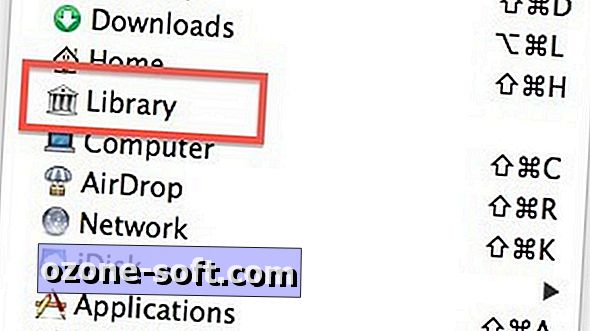








Laat Een Reactie Achter